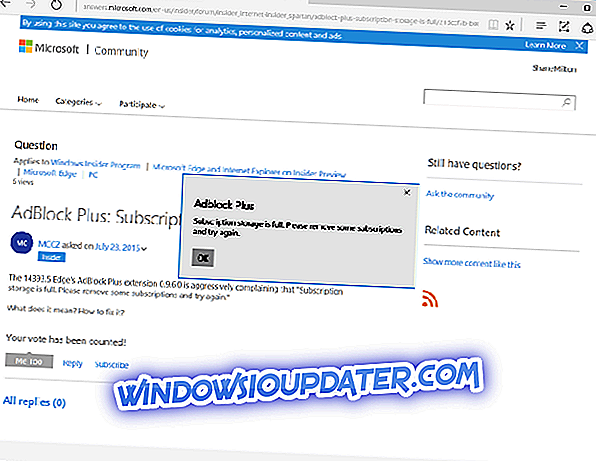L’explorateur de fichiers affiche généralement les iPhones connectés sous Appareils et lecteurs. Les utilisateurs peuvent ensuite sélectionner leurs iPhones dans FE pour parcourir les photos et les vidéos de leurs appareils photo.
Cependant, certains utilisateurs ont déclaré sur les forums que leurs iPhones n'apparaissent pas dans l'explorateur de fichiers. Par conséquent, ces utilisateurs ne peuvent pas parcourir les photos et vidéos de leurs téléphones mobiles dans Explorer. T
Ce sont certaines des résolutions qui pourraient résoudre les iPhones qui n'apparaissent pas dans Explorer.
Pourquoi les photos de mon iPhone ne se chargent-elles pas sur un PC?
1. Avez-vous sélectionné l'option de confiance?
Tout d’abord, notez que les utilisateurs doivent sélectionner une option de confiance qui apparaît sur leur iPhone lorsqu’ils connectent des téléphones portables à un PC. Cela donnera à l'ordinateur de bureau ou portable connecté un accès complet à l'iPhone.
Les utilisateurs doivent donc s'assurer qu'ils ont bien choisi Trust lorsqu'ils se connectent pour la première fois à un ordinateur portable. La réinitialisation des paramètres d'un iPhone garantira que l'invite de confiance apparaît lorsque le mobile est connecté.
2. Connectez l'iPhone au PC avec un câble Lightning
L'iPhone peut ne pas apparaître dans l'explorateur de fichiers pour les utilisateurs connectant les téléphones mobiles avec des câbles USB non officiels.
Alors, connectez l'iPhone avec un câble Apple Lightning qui l'accompagne. Le câble Lightning devrait également permettre le transfert de données.
En outre, essayez de connecter le câble avec un autre port USB sur le bureau ou le portable. Il se peut que le port USB ne fonctionne pas.
3. Ajouter des photos à l'iPhone
Notez qu'un iPhone connecté ne s'affiche pas dans l'Explorateur s'il n'y a pas de photos enregistrées sur celui-ci.
Certains utilisateurs ont déclaré que leur iPhone était apparu dans l'explorateur de fichiers après avoir ajouté des photos sur leur téléphone portable.
Vérifiez s'il y a des images enregistrées sur votre mobile. Sinon, prenez quelques instantanés avec l'appareil photo du téléphone et enregistrez-les.
4. Réinstallez le pilote de périphérique mobile Apple
- Certains utilisateurs peuvent avoir besoin de réinstaller le pilote Apple Mobile Device pour s'assurer que leurs iPhones apparaissent dans l'explorateur de fichiers. Pour ce faire, branchez le mobile sur le bureau ou l'ordinateur portable.
- Cliquez avec le bouton droit sur le bouton Démarrer et sélectionnez Gestionnaire de périphériques .
- Double-cliquez sur la catégorie de contrôleurs Universal Serial Bus indiqués ci-dessous.

- Double-cliquez sur Pilote USB Apple Mobile Device pour ouvrir sa fenêtre de propriétés.
- Sélectionnez l'onglet Pilote.
- Puis appuyez sur le bouton Désinstaller le périphérique .
- Appuyez sur le bouton Désinstaller de la boîte de dialogue de confirmation qui s’ouvre.

- Débranchez ensuite l'iPhone du PC.
- Connectez l'iPhone avec le PC à nouveau pour réinstaller le pilote.
5. Mettre à jour le pilote de périphérique Apple Mobile
Les iPhones connectés peuvent ne pas apparaître dans l'explorateur de fichiers si le pilote du périphérique Apple Mobile doit être mis à jour. Pour vérifier si le pilote Apple Mobile Device est obsolète, ajoutez d'abord Driver Booster 6 à Windows 10 en cliquant sur Télécharger sur la page Web du logiciel.
Connectez ensuite l'iPhone à l'ordinateur et lancez Driver Booster 6. Le logiciel analyse automatiquement et fournit une liste des pilotes de périphériques nécessitant une mise à jour.
Appuyez sur le bouton Tout mettre à jour si les résultats de l'analyse du logiciel incluent Apple Mobile Device USB.
6. Installez Windows Media Pack sur les plates-formes KN et N
Certains utilisateurs ont déclaré que l'installation de Windows Media Player sur des plates-formes Win 10 qui n'incluent pas ce lecteur multimédia peut résoudre le problème.
Les utilisateurs peuvent installer WMP sur Windows 10 KN et N en ouvrant un lien Windows Media Pack à partir de cette page.
Ouvrez une page de version de construction Win 10 pour la télécharger, puis exécutez le programme d'installation de Windows Media Pack pour installer son logiciel.
7. Réinstallez iTunes
La réinstallation d’iTunes est une autre solution qui peut potentiellement réparer un iPhone qui n’apparaît pas dans l’explorateur de fichiers.
Cela garantira au moins qu'iTunes et ses programmes associés sont les dernières versions. Les utilisateurs peuvent réinstaller iTunes comme suit.
- Ouvrez l'accessoire Run avec la touche Windows + R.
- Entrez 'appwiz.cpl' dans Exécuter et cliquez sur OK pour ouvrir la fenêtre ci-dessous.

- Sélectionnez iTunes et cliquez sur Désinstaller .
- Cliquez sur Oui pour fournir une confirmation supplémentaire pour la suppression du logiciel.
- En outre, les utilisateurs devront également désinstaller Bonjour, le support des appareils mobiles Apple, la mise à jour de logiciels Apple et le support des applications Apple via l'applet Panneau de configuration Programmes et fonctionnalités.
- Redémarrez Windows après la désinstallation du logiciel Apple.
- Appuyez sur le bouton Obtenir sur la page de l'application iTunes UWP.
8. Vérifiez les autorisations du dossier iTunes
- Les iPhones Apple peuvent ne pas apparaître dans l'Explorateur de fichiers pour les utilisateurs qui ne disposent pas des autorisations de dossier complètes pour leurs dossiers iTunes. Pour résoudre ce problème, ouvrez Explorer avec ses touches Windows + E.
- Sélectionnez Musique à gauche de l'Explorateur.
- Cliquez avec le bouton droit sur le sous-dossier iTunes et sélectionnez Propriétés .

- Désélectionnez l'option Lecture seule si elle est cochée, puis appuyez sur le bouton Appliquer .
- Sélectionnez l'onglet Sécurité.
- Cliquez sur le bouton Modifier pour ouvrir la fenêtre dans l'image directement ci-dessous.

- Sélectionnez Contrôle total et toutes les autres cases à cocher autoriser sous Autorisations pour le système. Désélectionnez les cases à cocher refusées si vous ne pouvez pas régler les paramètres d'autorisation.
- Sélectionnez l'option Appliquer .
- Puis cliquez sur OK pour fermer la fenêtre.
9. Ajouter un explorateur de fichiers iPhone à Windows
Il existe de nombreux logiciels de gestion de fichiers tiers pour Windows permettant aux utilisateurs de parcourir des photos, de la musique et des vidéos enregistrées sur leur iPhone.
Les utilisateurs peuvent utiliser le logiciel d'exploration de fichiers iPhone pour parcourir les photos et les vidéos de leur téléphone sans même ouvrir File Explorer. Ainsi, les utilisateurs n'ont pas besoin d'Explorer pour parcourir les iPhones sous Windows.
Macgo iPhone Explorer est l'un des gestionnaires de fichiers iOS gratuits pour Windows. Cliquez sur le bouton Téléchargement gratuit sur la page du logiciel pour enregistrer le programme d'installation pour iPhone Explorer.
Les utilisateurs peuvent ensuite ajouter ce logiciel à Windows 10, 8.1, 8, 7 et Vista avec son assistant de configuration. Connectez un téléphone avec un PC, ouvrez la fenêtre de l'iPhone Explorer et cliquez sur Fichiers multimédias pour parcourir les photos et vidéos avec le logiciel.
Ces correctifs garantiront probablement que les iPhones apparaissent dans l'Explorateur de fichiers afin que les utilisateurs puissent parcourir les photos et les images de leurs téléphones mobiles dans Windows. Tous les utilisateurs qui ont résolu le problème avec d'autres méthodes sont invités à partager leurs résolutions ci-dessous.
ARTICLES CONNEXES À CONSULTER:
- iTunes ne reconnaît pas l'iPhone sous Windows 10 [Fix]
- Correction: impossible de transférer des photos de l'iPhone vers Windows 10
- 5 meilleurs outils de gestion de fichiers iPhone pour les utilisateurs de PC sous Windows